Page 1
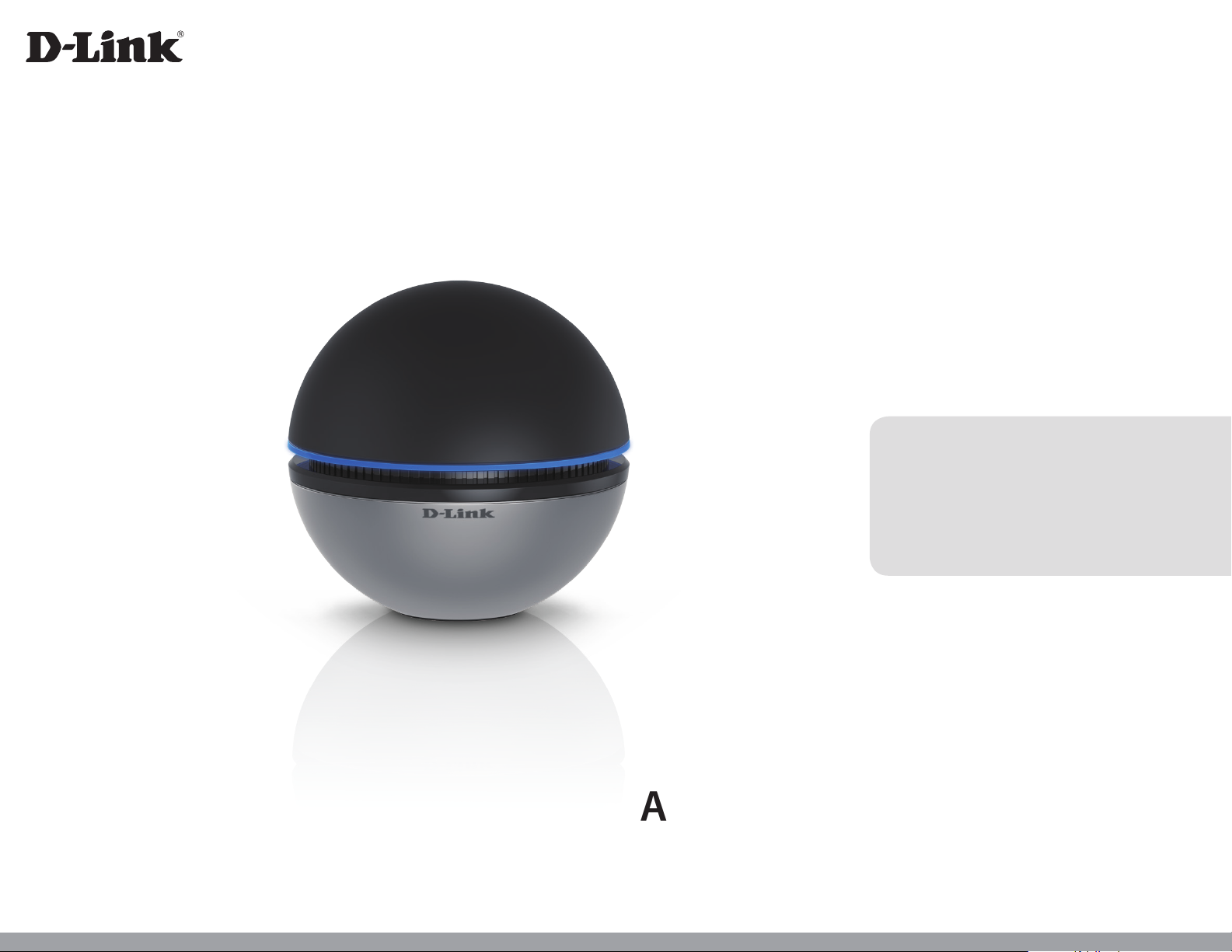
Version 1.2 | 02/25/2016
Benutzerhandbuch
AC1900 Wi-Fi USB 3.0 Adapter
DWA-192
Page 2
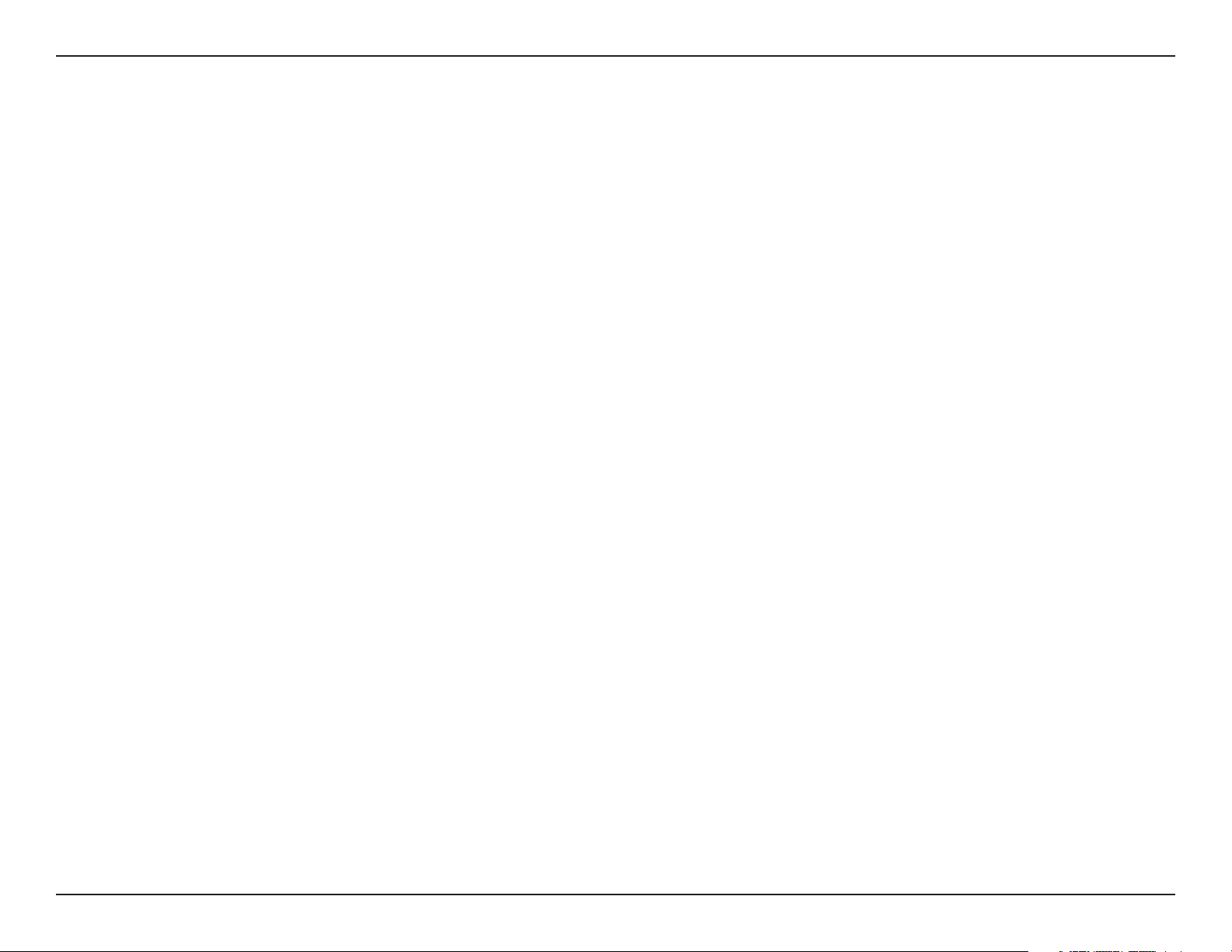
Inhaltsverzeichnis
Inhaltsverzeichnis
Produktübersicht ..............................................................3
Packungsinhalt .............................................................................. 3
Systemanforderungen ................................................................ 3
Einführung ...................................................................................... 4
Funktionen und Leistungsmerkmale .................................... 5
Hardware-Überblick .................................................................... 6
Installation ......................................................................... 7
Erste Schritte .................................................................................. 7
Vorhandene Installationen entfernen ........................... 7
Andere drahtlose Adapter deaktivieren .......................8
Treiberinstallation ......................................................................10
Anmerkungen zur drahtlosen Installation ........................13
Verbindung zu einem drahtlosen Netzwerk herstellen 14
Windows® 10 ................................................................................14
Windows® 8.1/ Windows® 8 ....................................................16
Technische Daten .............................................................34
Windows® 7 ..................................................................................18
Sicherheit für drahtlose Netzwerke kongurieren .20
Fehlerbehebung ..............................................................23
Grundlagen drahtloser Netze ......................................... 27
Drahtlose Modi ............................................................................31
Grundlagen des Netzwerkbetriebs ................................ 32
Überprüfung Ihrer IP-Adresse ................................................32
Statische Zuweisung einer IP-Adresse ................................33
2D-Link DWA-192 Benutzerhandbuch
Page 3
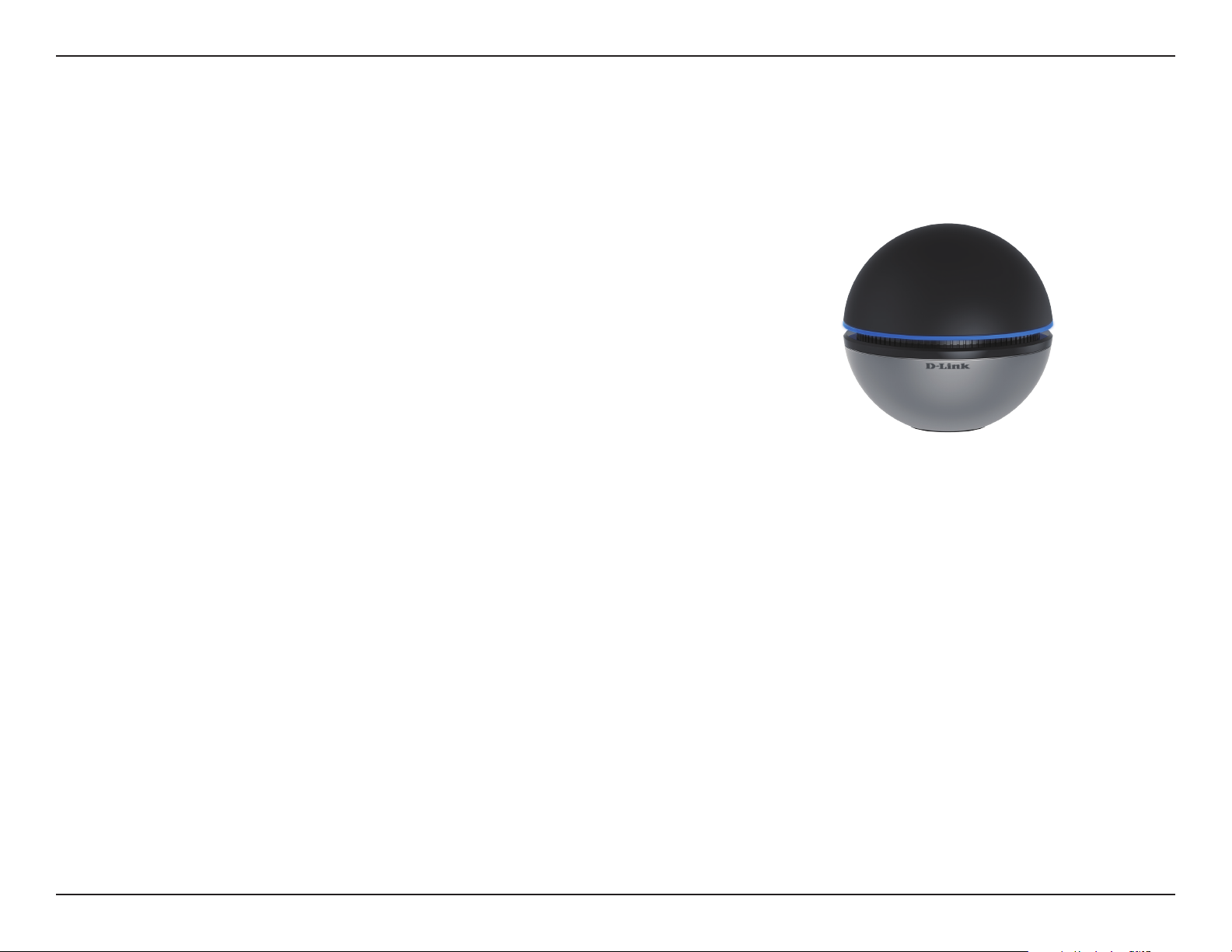
Abschnitt 1 - Produktübersicht
• D-Link DWA-192 AC1900 Wi-Fi USB 3.0 Adapter
• Micro-USB 3.0 KABEL
• Handbuch und Garantiebestimmungen auf CD
• Installationsanleitung
Produktübersicht
Packungsinhalt
Systemanforderungen
• Ein Computer oder Laptop mit einem verfügbaren USB Port (USB 3.0 empfohlen)
®
• Windows
• CD-ROM-Laufwerk
• 1,3 GHz Prozessor und mindestens 128 MB RAM
• Ein 802.11ac/n/b/g/a Access Point oder drahtloser Router
10/ 8.1/ 8/ 7
3D-Link DWA-192 Benutzerhandbuch
Page 4
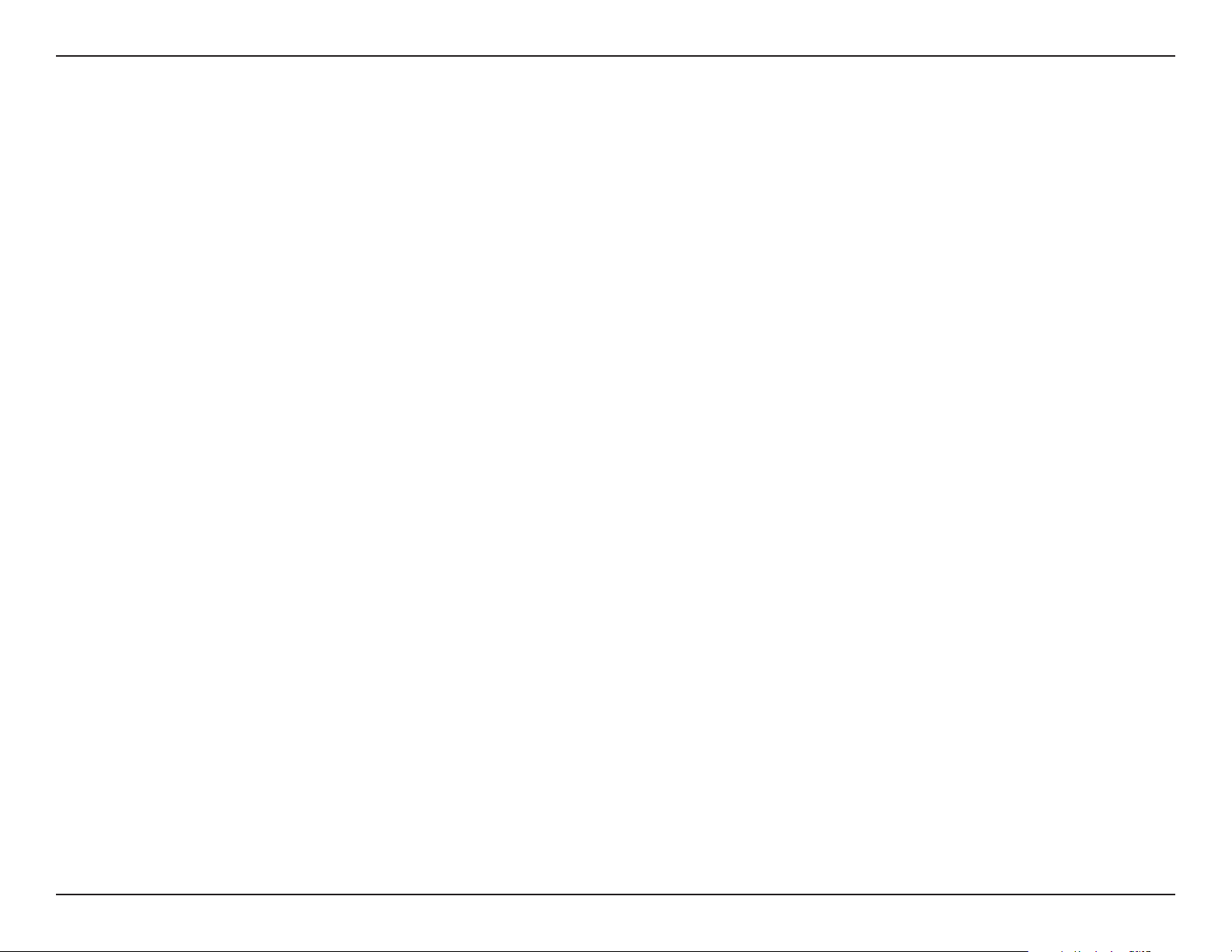
Abschnitt 1 - Produktübersicht
Einführung
Mit dem DWA-192 AC1900 Wi-Fi USB 3.0 Adapter verfügen Sie über eine praktische, drahtlose Verbindungslösung für Desktopoder Notebook-Computer. Statt Ethernet-Kabel an Ihrem PC anbringen oder das Gehäuse Ihres Desktop-Computers aufmachen
zu müssen, ist der DWA-192 problemlos in der Lage, Ihnen durch die einfache Nutzung des USB-Anschlusses Ihres Desktopoder Notebook-Computers drahtlose 802.11ac-Konnektivität zu bieten.
Der DWA-192 mit seiner Wireless AC Technologie bietet Ihnen eine wesentlich schnellere drahtlose Verbindung und einen
besseren Empfang als 802.11n*. Der DWA-192 ist für größere Räumlichkeiten und für Benutzer konzipiert, die Netze höherer
Leistungsstärke fordern. Verbinden Sie diesen USB-Adapter zur Maximierung der drahtlosen Leistungsstärke mit einem Wireless
AC Router. Damit sind Sie von nahezu überall in Ihrem Zuhause immer mit dem Internet verbunden. Dieser USB-Adapter
unterstützt die WPA- und WPA2-Verschlüsselung und verhindert so, dass jemand von außen in Ihr Netz eindringen kann, und
schützt Ihre persönlichen Informationen vor unberechtigten Zugrien.
Kompakt, was sein Größe und robust, was seine Geschwindigkeit betrit, ist der DWA-192 AC1900 Wi-Fi USB 3.0 Adapter eine
bequeme Lösung zur Bereitstellung drahtloser Verbindungen von hoher Leistungsstärke für Ihren Desktop- oder NotebookPC. Nutzen auch Sie die vielen Vorteile drahtloser AC Konnektivität!
* Die max. drahtlose Signalrate leitet sich aus den Spezikationen der Standards IEEE 802.11ac und IEEE 802.11n ab. Der tatsächliche Datendurchsatz schwankt.
Netzwerkbedingungen und Umgebungsfaktoren, einschließlich Datenverkehr im Netz, Baumaterialien und Gebäudekonstruktionen sowie Netzwerk-Overhead senken
die tatsächliche Datendurchsatzrate. Umgebungsbedingungen beeinussen die Reichweite des Funksignals nachteilig.
4D-Link DWA-192 Benutzerhandbuch
Page 5
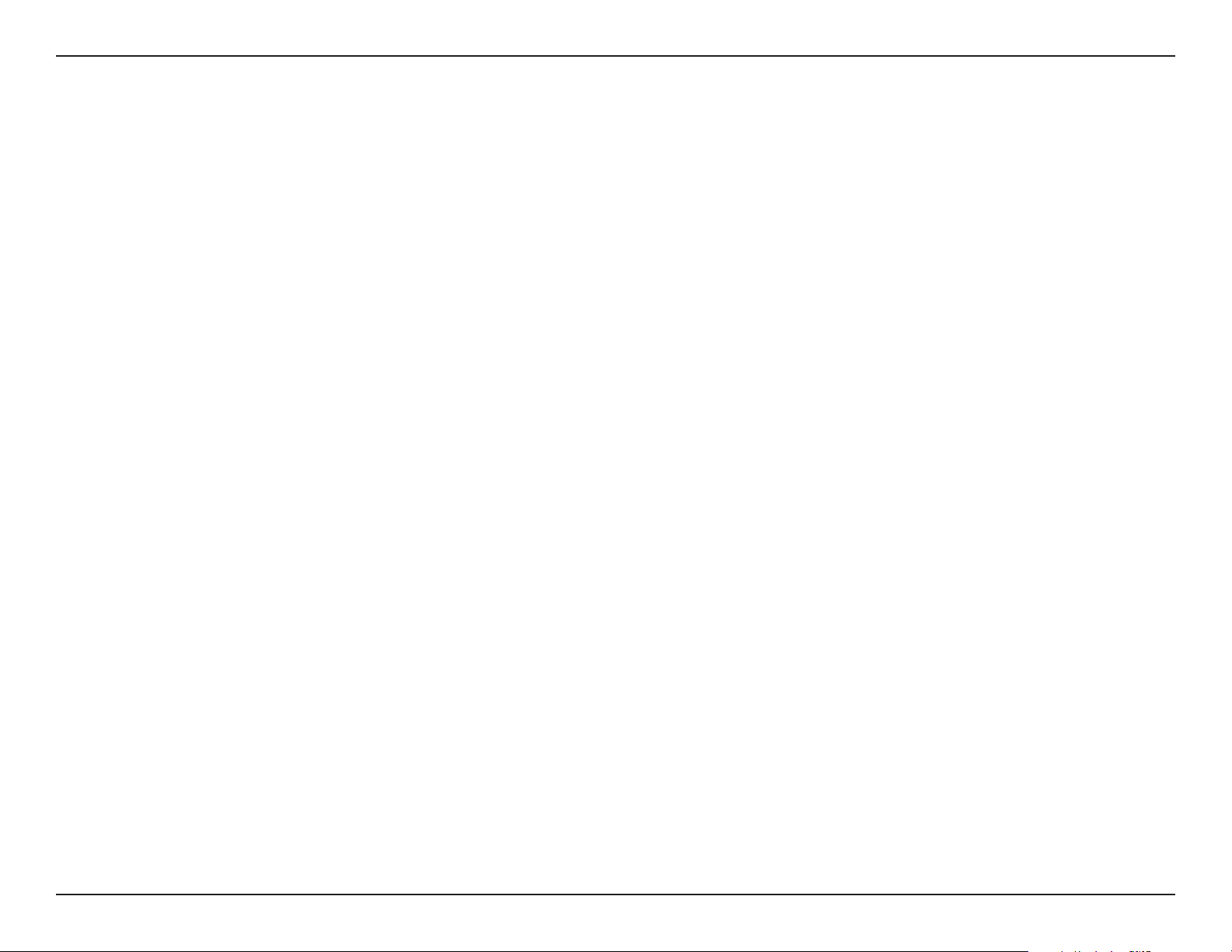
Abschnitt 1 - Produktübersicht
Funktionen und Leistungsmerkmale
• Dank seiner Kompaktheit überall verwendbar
• Problemlose Plug & Play-Installation
• Vollständige 802.11n/g/b/a Kompatibilität
• Entspricht dem IEEE 802.11ac Standard
• Höhere Geschwindigkeit und bessere Bereichsabdeckung dank Advanced AC SmartBeam Technologie
• Gespeist vom USB-Port; keine externe Stromquelle erforderlich.
• USB 3.0 Standard
• Sie können sichere Verbindungen zu einem drahtlosen Netz herstellen, indem Sie WPA/WPA2 (Wi-Fi Protected
Access) nutzen. Damit verfügen Sie über einen sehr hohen Grad an Sicherheit für Ihre Daten und Ihre
Kommunikation.
• Positionieren Sie den DWA-192 für einen bestmöglichen Empfang an nahezu jedem beliebigen Platz in Ihrem
Arbeitsbereich
• Benutzerfreundlicher Setup-Assistent
* Die Verwendung eines USB 2.0 oder USB 1.1 Anschlusses hat nachteilige Auswirkungen auf den Durchsatz.
*
5D-Link DWA-192 Benutzerhandbuch
Page 6
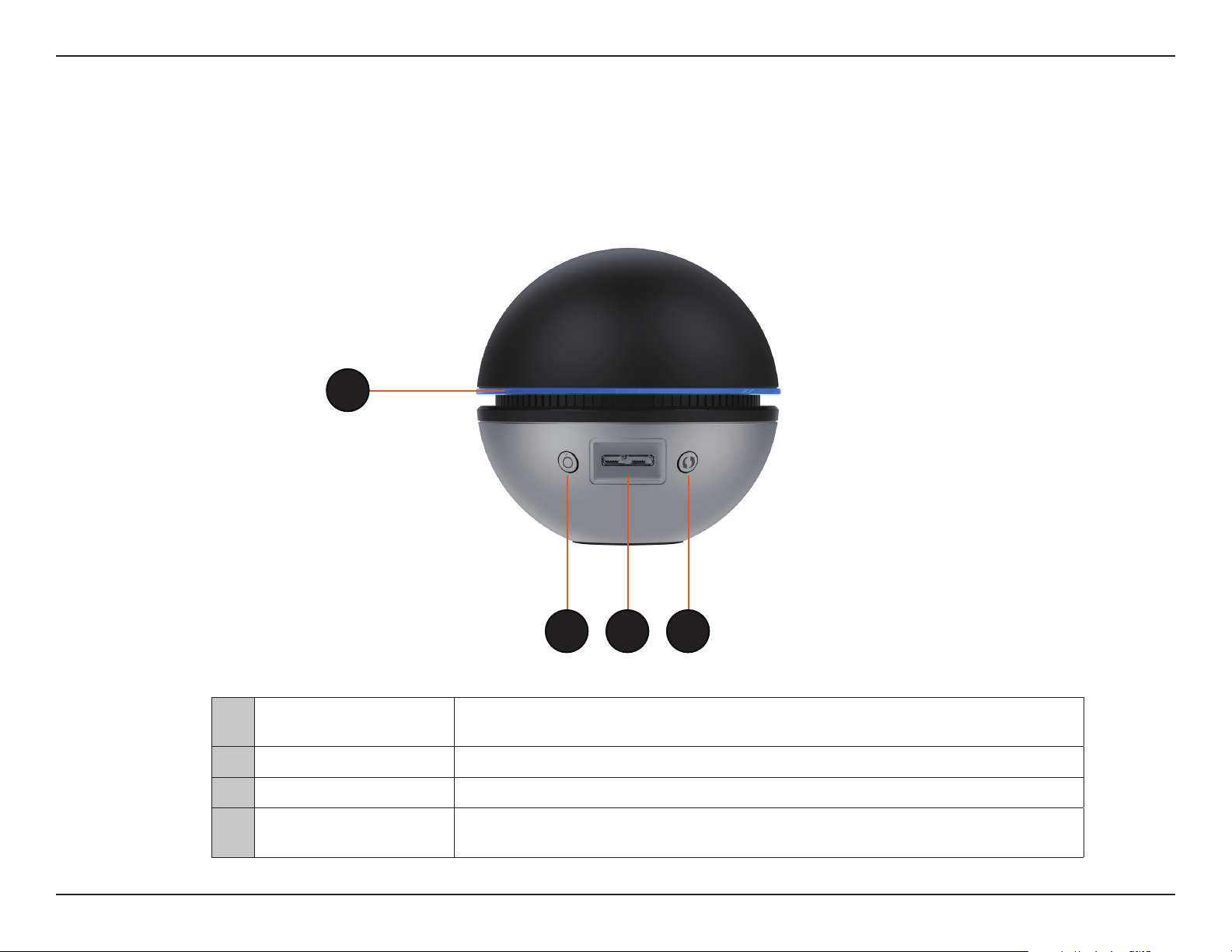
Abschnitt 1 - Produktübersicht
Hardware-Überblick
1
32 4
1 Status-LED
2 LED EIN/AUS-Taste Schaltet die Status-LED ein oder aus.
3 Micro-USB 3.0 Anschluss Zum Anschluss des DWA-192 an Ihren Computer über das mitgelieferte Kabel.
4 WPS-Taste
Blau blinkend: Das Gerät ist mit dem Computer verbunden. Durchgehend blau: Das Gerät ist mit
dem Netzwerk verbunden.
Betätigen Sie die WPS-Taste, um automatisch eine Verbindung zu einem WPS-fähigen drahtlosen
Router oder Access Point herzustellen.
6D-Link DWA-192 Benutzerhandbuch
Page 7
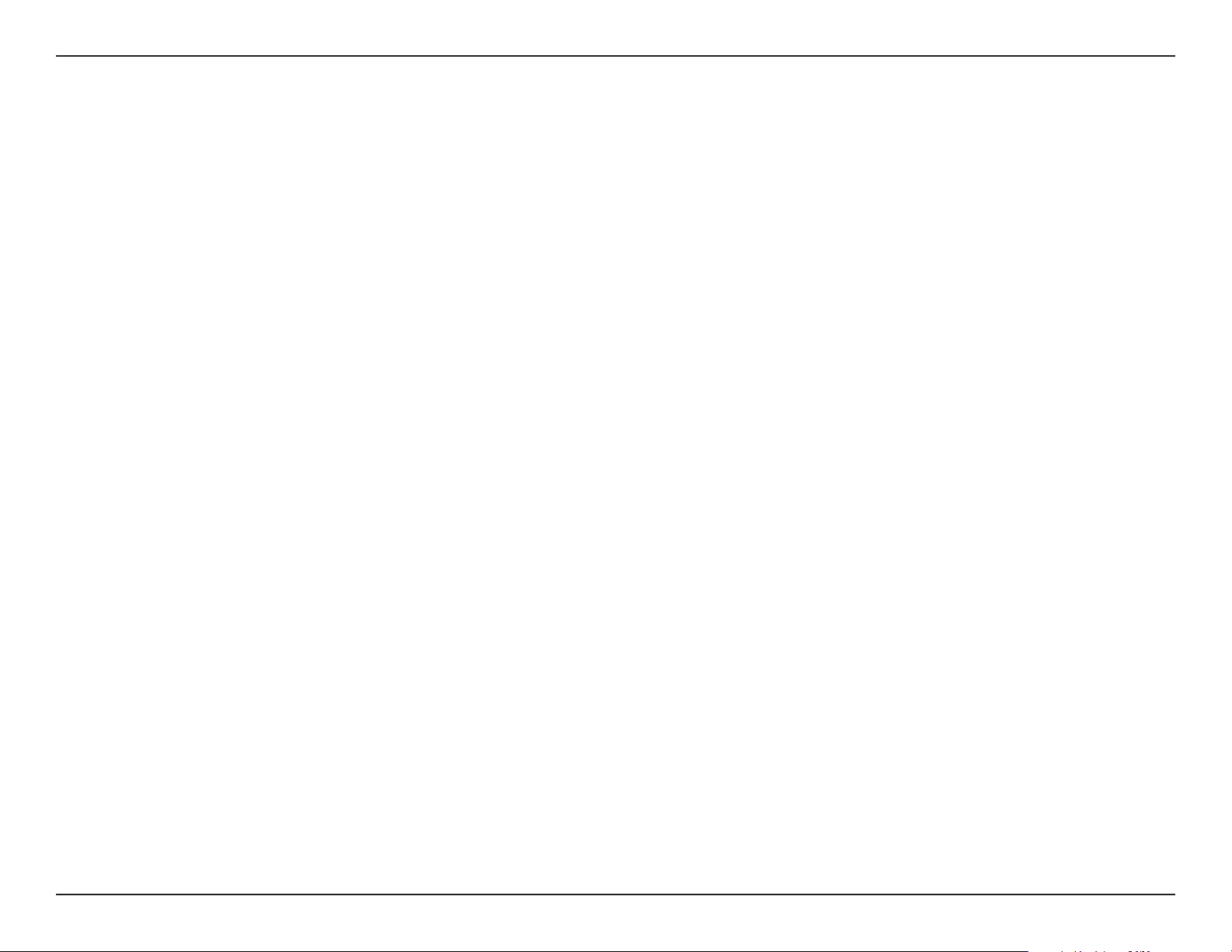
Abschnitt 2 - Installation
Installation
In diesem Teil wird der Installationsprozess beschrieben. Wenn Sie einen integrierten drahtlosen Adapter haben, deaktivieren Sie
diesen bitte im Gerätemanager, bevor Sie Ihren D-Link Adapter installieren. Sollten Sie vorher bereits einen anderen drahtlosen
Adapter installiert haben, stellen Sie sicher, dass jede dazugehörige Software deinstalliert ist.
Erste Schritte
Vor Installation Ihres neuen D-Link Wireless Adapters ist Folgendes zu beachten:
• Entfernen Sie alle früheren Installationen drahtloser Adapter
• Deaktivieren Sie alle integrierten drahtlosen Adapter
• Vergewissern Sie sich, dass Sie die korrekten Einstellungen für SSID und Sicherheit der Netzwerke haben, mit
denen Sie sich verbinden wollen
Vorhandene Installationen entfernen
Sollten Sie einen Adapter eines anderen Herstellers oder ein anderes Modell eines D-Link Adapters installiert haben, stellen Sie
sicher, dass die entsprechende Software deinstalliert ist, bevor Sie die neue Software installieren. Es ist möglich, dass einige
Hilfsprogramme zum Konikt mit der neuen Software führen könnten. Wenn Sie vorhaben, mehrere Adapter zu unterschiedlichen
Zeiten zu verwenden, stellen Sie sicher, dass die Hilfsprogramme nicht beim Hochfahren Ihres Computers geladen werden.
So entfernen Sie alte Software:
®
Für Benutzer von Windows
Programme > Programm deinstallieren
Für Benutzer von Windows
10: Klicken Sie auf Start > Alle Apps > Windows-System > Systemsteuerung >
®
7/8: Klicken Sie auf Start > Systemsteuerung > Programme und Funktionen.
7D-Link DWA-192 Benutzerhandbuch
Page 8
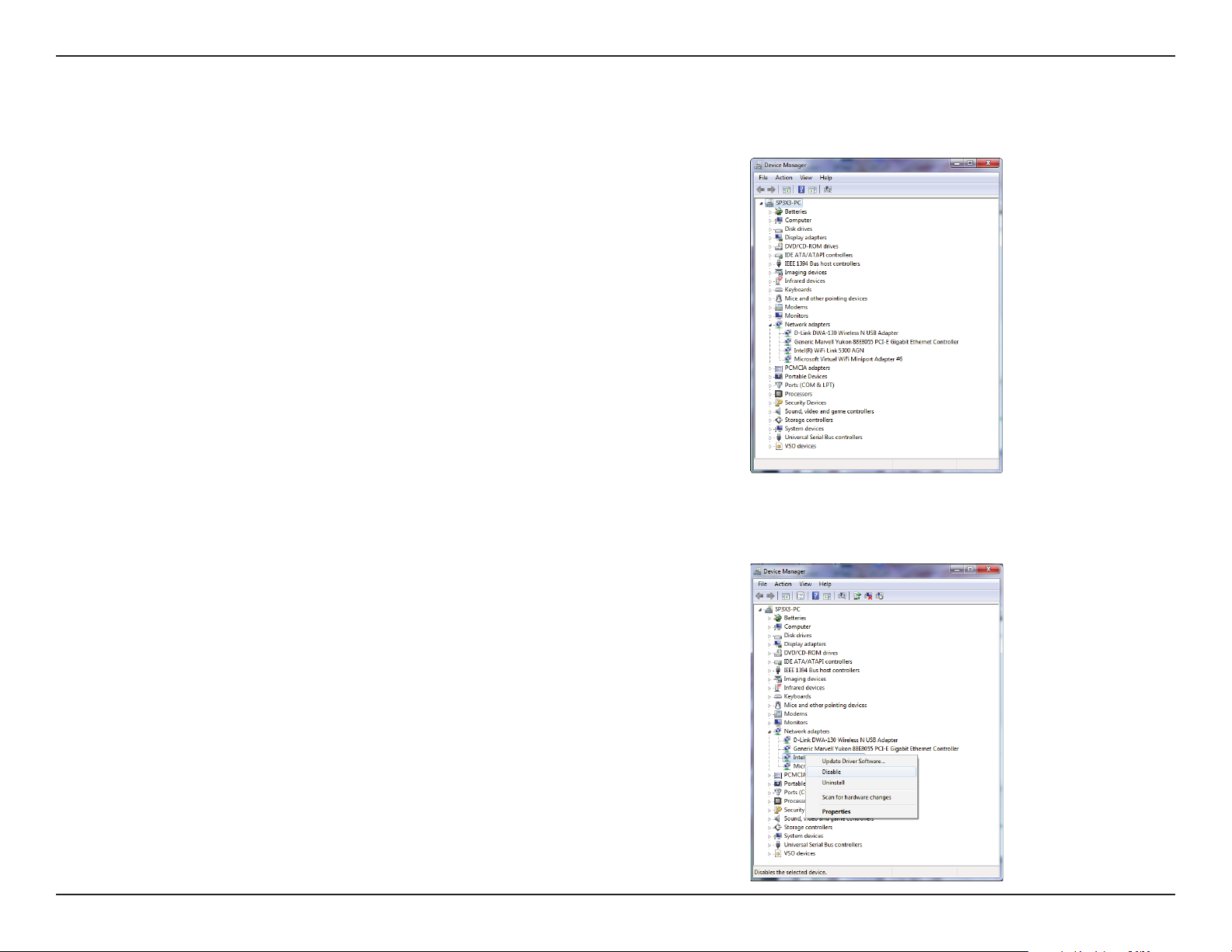
Abschnitt 2 - Installation
Andere drahtlose Adapter deaktivieren
Die meisten neuen Laptops enthalten möglicherweise bereits einen
integrierten drahtlosen Adapter. Um mögliche Konikte mit dem drahtlosen
Adapter von D-Link zu vermeiden, ist es ratsam, diesen Adapter (so wie alle
nicht genutzten Ethernet-Adapter) zu deaktivieren.
Klicken Sie auf dem Desktop mit der rechten Maustaste auf das Symbol
Arbeitsplatz und wählen Sie Eigenschaften.
Klicken Sie auf die Registerkarte Hardware und dann auf Geräte-Manager.
Klicken Sie in der angezeigten Liste auf das + Zeichen links neben
Netzwerkadapter.
Klicken Sie mit der rechten Maustaste auf den Adapter, den Sie deaktivieren
möchten, und klicken Sie auf Deaktivieren.
8D-Link DWA-192 Benutzerhandbuch
Page 9
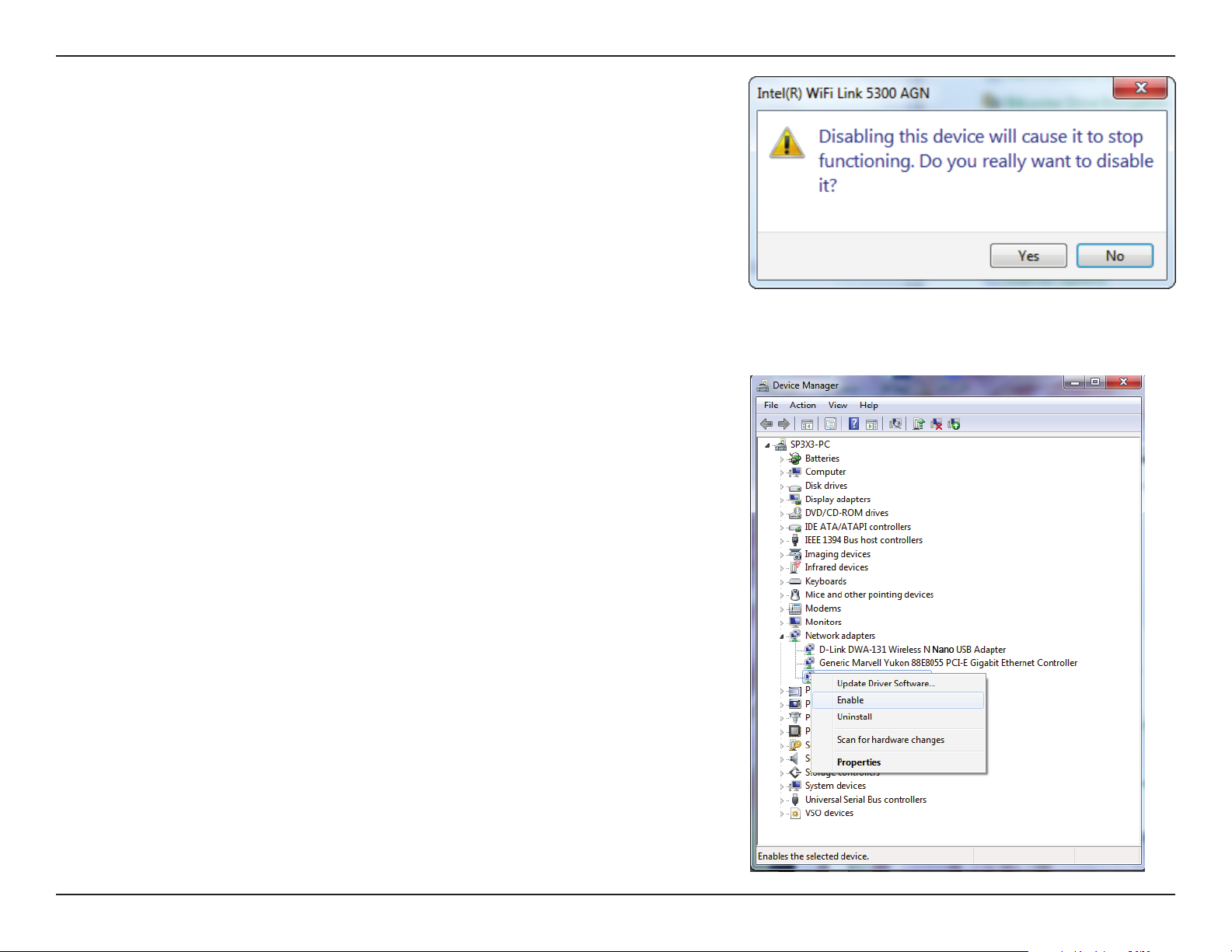
Abschnitt 2 - Installation
Klicken Sie auf Ja, um den Adapter zu deaktivieren.
Der Adapter ist damit deaktiviert. Das wird durch ein rotes X kenntlich
gemacht.
Die Deaktivierung des Adapters entfernt die Treiber nicht. Wenn Sie den
Adapter verwenden möchten, klicken Sie einfach mit der rechten Maustaste
darauf und wählen Sie Aktivieren.
9D-Link DWA-192 Benutzerhandbuch
Page 10
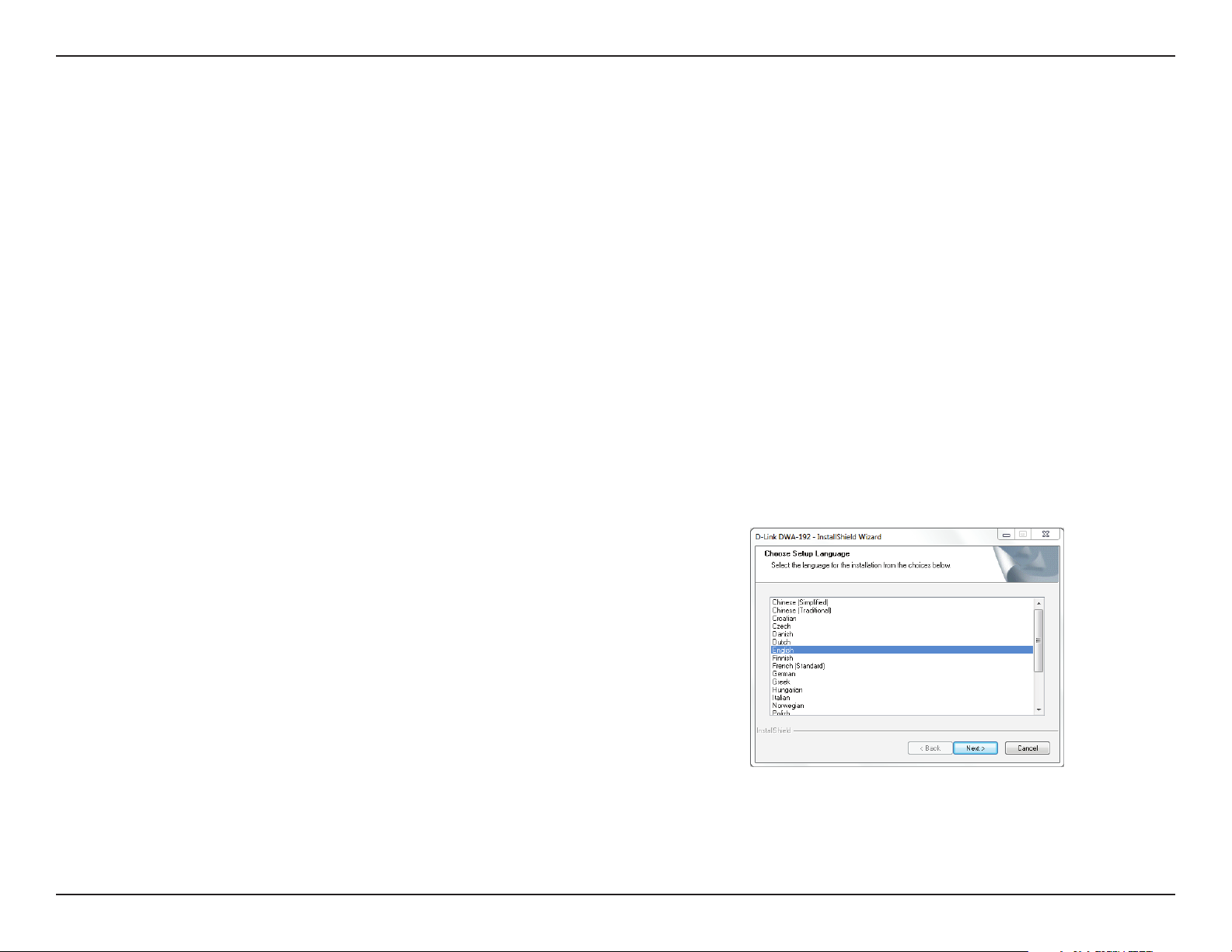
Abschnitt 2 - Installation
Treiberinstallation
Bevor Sie den DWA-192 AC1900 Wi-Fi USB 3.0 Adapter nutzen, müssen
Sie zunächst einen Gerätetreiber installieren. Sie nden diesen auf der im
Lieferumfang des Geräts enthaltenen D-Link CD.
Warnhinweis: Schließen Sie den DWA-192 AC1900 Wi-Fi USB 3.0 Adapter
ERST DANN am USB-Port Ihres Computers an, wenn Sie die Treibersoftware
von der D-Link CD installiert haben.
Schalten Sie den Computer ein und legen Sie die D-Link DWA-192 TreiberCD in das CD-ROM-Laufwerk ein.
Hinweis: Sollte die CD auf Ihrem Computer nicht automatisch ausgeführt
werden, klicken Sie auf Start > Ausführen. Geben Sie im Ausführfeld D:\
autorun.exe ein, wobei D: für den Laufwerkbuchstaben Ihres CD-ROM-
Laufwerks steht.
Das Fenster D-Link DWA-192 InstallShield Wizard (InstallShield-Assistent)
wird angezeigt. Wählen Sie Sprache zum Einrichten des Geräts von der
Liste und klicken Sie auf Next (Weiter), um fortzufahren.
10D-Link DWA-192 Benutzerhandbuch
Page 11
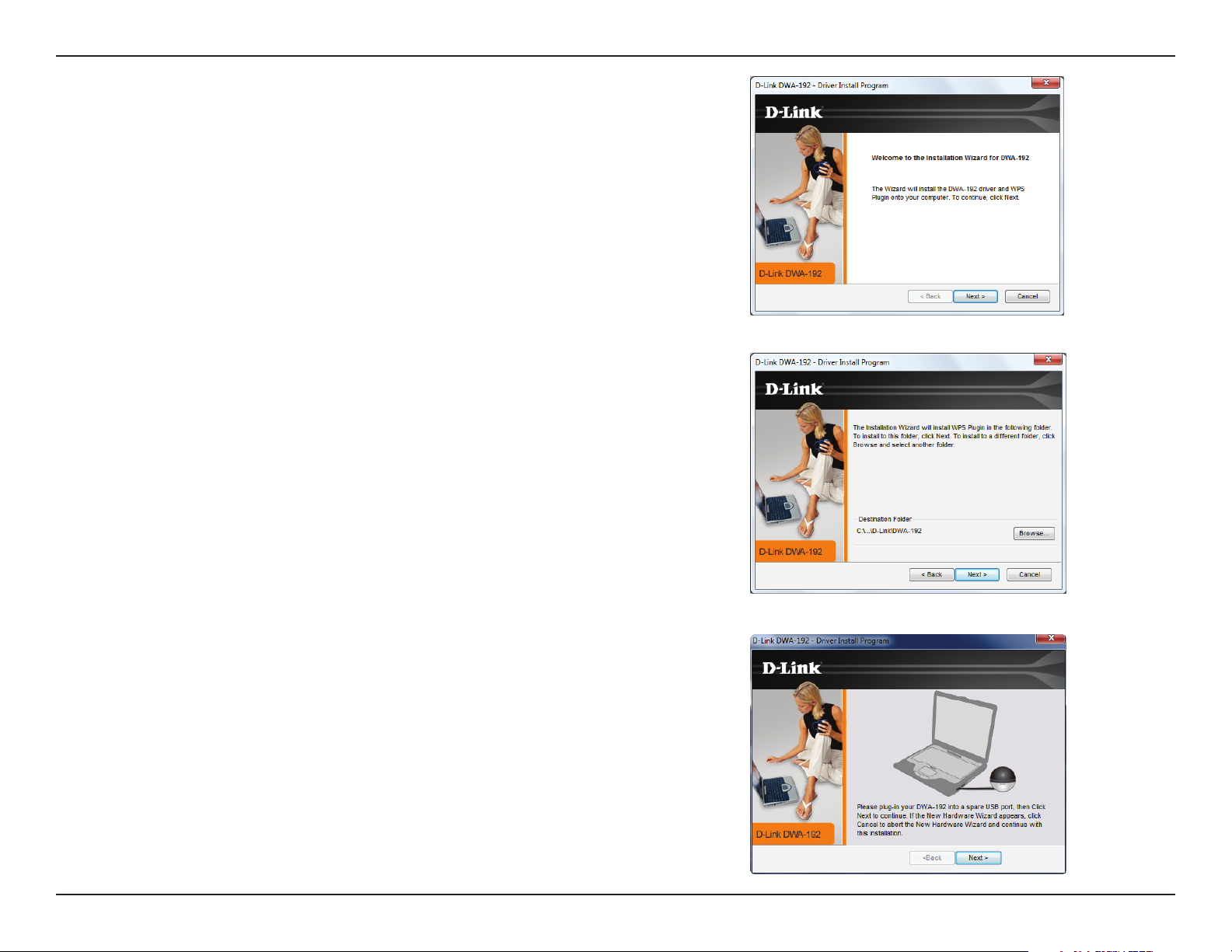
Abschnitt 2 - Installation
Das Startfenster wird angezeigt. Klicken Sie auf Next (Weiter), um
fortzufahren.
Vorgegeben ist die Installation auf den folgenden Standardspeicherort:
C:\Programme\D-Link\DWA-192, wobei C: den Laufwerksbuchstaben Ihrer
Festplatte darstellt. Um einen anderen Speicherort zu wählen, klicken Sie
auf Durchsuchen und geben Sie den Speicherort an. Klicken Sie dann auf
Next (Weiter).
Stecken Sie den Adapter in einen verfügbaren USB-Port an Ihrem Computer.
Klicken Sie auf Next (Weiter), um fortzufahren.
Falls der Assistent für das Suchen neuer Hardware erscheint, klicken Sie auf
Abbrechen.
11D-Link DWA-192 Benutzerhandbuch
Page 12

Abschnitt 2 - Installation
Die Treiber und die Software werden nun installiert. Die Durchführung
dieses Vorgangs nimmt etwa 1 - 2 Minuten in Anspruch.
Der Treiberinstallationsprozess ist abgeschlossen. Klicken Sie auf Finish
(Fertig stellen), um das Setup-Programm zu beenden.
Die Status-LED des DWA-192 sollte nun blau blinken (siehe Hardware-
Überblick auf Seite 6).
Zur Herstellung einer Verbindung zu Ihrem Drahtlosnetz siehe Verbindung
zu einem drahtlosen Netzwerk herstellen auf Seite 14. Sobald
eine Verbindung hergestellt ist, sollte die Status-LED durchgehend blau
leuchten.
12D-Link DWA-192 Benutzerhandbuch
Page 13

Abschnitt 2 - Installation
Anmerkungen zur drahtlosen Installation
Der drahtlose Adapter von D-Link (auch Funkadapter oder kabelloser Adapter genannt) bietet Ihnen Zugri auf Ihr Netzwerk mithilfe
einer drahtlosen Verbindung von nahezu überall innerhalb des Betriebsbereichs Ihres drahtlosen Netzwerks. Dabei ist zu berücksichtigen,
dass Anzahl, Stärke und Anordnung von Wänden, Decken oder anderen Objekten, die das Signal durchdringen muss, die Reichweite
einschränken können. Die typischen Reichweiten hängen jeweils von der Art der Materialien und der Funkfrequenzstörungen in Ihrem
Zuhause oder den Gegebenheiten in Ihren Geschäftsräumen ab. Die folgenden allgemeinen Richtlinien helfen Ihnen, die Reichweite
Ihres Funknetzes zu maximieren:
1. Beschränken Sie die Anzahl der Wände und Decken zwischen dem D-Link-Adapter und anderen Netzwerkgeräten auf
ein Minimum – jede Wand oder Decke kann die Reichweite Ihres Adapters um 1 - 30 m reduzieren. Stellen Sie deshalb
Ihre Geräte so auf, dass die Anzahl der Wände oder Decken auf ein Minimum reduziert ist.
2. Achten Sie auf die kürzeste Linie zwischen den Netzwerkgeräten. Eine Wand, die 0,5 m stark ist, aber in einem Winkel von
45° durchdrungen wird, ist nahezu 1 m dick. Bei einem Winkel von 2° scheint die Wand über 14 m dick. Positionieren Sie
die Geräte für einen besseren Empfang so, dass das Signal gerade durch eine Wand oder Decke tritt (anstatt in einem
Winkel).
3. Bestimmte Baumaterialien können das Signal in seiner Reichweite negativ beeinträchtigen, wie z. B. eine starke Tür
aus Metall oder Streben aus Aluminium. Versuchen Sie, Access Points, drahtlose Router und Computer so aufzustellen,
dass das Signal durch Trockenbauwände, Gipskartonplatten oder Eingänge gesendet werden kann. Materialien und
Objekte wie Glas, Stahl, Metall, Wände mit Wärmedämmung, Wasser (Aquarien), Spiegel, Aktenschränke, Mauerwerk
und Zement beeinträchtigen die Stärke Ihres Funksignals.
4. Stellen Sie Ihr Produkt mindestens 1 - 2 Meter von elektrischen Geräten oder Einheiten entfernt auf, die
Funkfrequenzstörgeräusche (RF-Rauschen) generieren.
5. Wenn Sie 2,4 GHz schnurlose Telefone oder X-10 (drahtlose Produkte wie Deckenventilatoren, Leuchten und
Heimalarmanlagen nutzen), könnte Ihre drahtlose Verbindung in ihrer Qualität dramatisch beeinträchtigt oder sogar ganz
unbrauchbar werden. Stellen Sie sicher, dass sich Ihre 2,4 GHz-Telefonstation so weit wie möglich von Ihren drahtlosen
Geräten entfernt bendet. Die Basisanlage sendet auch dann ein Signal, wenn das Telefon nicht in Gebrauch ist.
13D-Link DWA-192 Benutzerhandbuch
Page 14

Abschnitt 3 - Verbindung zu einem drahtlosen Netzwerk herstellen
Verbindung zu einem drahtlosen Netzwerk herstellen
Windows® 10
Um eine Verbindung zu einem drahtlosen Netzwerk (Funknetz) in Windows 10 herzustellen, müssen Sie die SSID (den Namen
des drahtlosen Netzwerks) und das Wi-Fi (WLAN) Kennwort (den Sicherheitsschlüssel) des Geräts kennen, zu dem Sie eine
Verbindung herstellen möchten.
Um sich einem bestehenden Netzwerk anzuschließen, suchen Sie das
entsprechende Symbol des Funknetzes auf der Task-Leiste neben der
Zeitanzeige und klicken Sie darauf.
Symbol für drahtlose
Kommunikation
Klicken Sie auf dieses Symbol, um eine Liste der Drahtlosnetze (Funknetze)
anzuzeigen, die sich innerhalb eines bestimmten Bereichs Ihres Computers
benden. Wählen Sie dann das gewünschte Netzwerk durch Klicken auf seinen
Namen (SSID) aus.
14D-Link DWA-192 Benutzerhandbuch
Page 15

Abschnitt 3 - Verbindung zu einem drahtlosen Netzwerk herstellen
Um die Verbindung zu dem Netzwerk herzustellen, klicken Sie auf
Verbinden.
Um eine Verbindung automatisch herzustellen, wenn sich Ihr Gerät
innerhalb des Funkbereichs bendet, klicken Sie auf das Kontrollkästchen
Connect Automatically (Automatisch verbinden). Ihr Computer stellt
nun jedes Mal automatisch eine Verbindung zu diesem drahtlosen
Netzwerk her, wenn es erkannt worden ist.
Sie werden dann aufgefordert, das Wi-Fi Kennwort (den
Netzwerksicherheitsschlüssel) für das Drahtlosnetz einzugeben.
Geben Sie das Kennwort in dem Kennwortfeld ein und klicken
Sie auf „Next“ (Weiter), um die Verbindung zu dem Netzwerk
herzustellen.
Sie können aber auch WPS (Wi-Fi Protected Setup) verwenden, um eine
Verbindung zu dem drahtlosen Netzwerk herzustellen. Drücken Sie
auf die WPS-Taste Ihres Geräts und die Verbindung wird automatisch
hergestellt.
Die Herstellung der Verbindung kann 20 bis 30 Sekunden dauern. Wenn
keine Verbindung zustande kommt, überprüfen Sie die Korrektheit der
Sicherheitseinstellungen. Der Schlüssel oder Kennwortsatz muss exakt
mit dem auf dem drahtlosen Router übereinstimmen.
15D-Link DWA-192 Benutzerhandbuch
Page 16

Abschnitt 3 - Verbindung zu einem drahtlosen Netzwerk herstellen
Windows® 8.1/ Windows® 8
Es wird empfohlen, die drahtlose Sicherheit (WPA/WPA2) auf Ihrem drahtlosen Router oder Access Point zu aktivieren, bevor
Sie Ihren drahtlosen Adapter kongurieren. Wenn Sie sich einem bereits bestehenden Netzwerk anschließen, müssen Sie den
verwendeten Sicherheitsschlüssel (das Wi-Fi-Kennwort) kennen.
Um sich einem bestehenden Netzwerk anzuschließen, suchen Sie das entsprechende
Symbol des Funknetzes auf der Task-Leiste neben der Zeitanzeige.
Symbol für drahtlose
Kommunikation
Klicken Sie auf dieses Symbol, um eine Liste der Drahtlosnetze (Funknetze) anzuzeigen,
die sich innerhalb eines Bereichs Ihres Computers benden, die zur Herstellung einer
Verbindung geeignet sind. Wählen Sie dann das gewünschte Netzwerk, indem Sie auf
seinen Namen klicken.
16D-Link DWA-192 Benutzerhandbuch
Page 17

Abschnitt 3 - Verbindung zu einem drahtlosen Netzwerk herstellen
Sie werden dann aufgefordert, den Netzwerksicherheitsschlüssel (das Wi-Fi Kennwort)
für das Drahtlosnetz einzugeben. Geben Sie das Kennwort in dem Kennwortfeld ein
und klicken Sie auf Next (Weiter).
Wenn Sie mithilfe von Wi-Fi Protected Setup (WPS) eine Verbindung zu dem Router
herstellen möchten, können Sie auch auf die WPS-Taste Ihres Routers drücken, um
die WPS-Funktion zu aktivieren.
Sobald Sie eine Verbindung zu einem Funknetz hergestellt haben, erscheint das Wort
„Connected“ (Verbunden) neben dem Namen des Netzwerks, mit dem Sie verbunden
sind.
17D-Link DWA-192 Benutzerhandbuch
Page 18

Abschnitt 3 - Verbindung zu einem drahtlosen Netzwerk herstellen
Windows® 7
Benutzer von Windows 7 können ein in das Betriebssystem integriertes Hilfsprogramm zur Herstellung einer Verbindung zu einem drahtlosen
Netzwerk verwenden. Wenn Sie ein Programm einer anderen Firma oder Windows 2000 verwenden, lesen Sie bitte im Handbuch Ihres DrahtlosAdapters zur Hilfe bei der Verbindung zu einem drahtlosen Netzwerk nach. Die meisten Programme besitzen eine „Site Survey“-Option
(Standortübersicht), ähnlich dem unten angezeigten Windows 7 Programm.
Wenn die Meldung „Drahtlosnetzwerk verfügbar“ angezeigt wird, klicken Sie auf die
Mitte der Sprechblase, um das Programm zu önen. Sie können auch auf das Symbol
für drahtlose Verbindungen auf Ihrer Task-Leiste (unterer rechter Bildschirmbereich)
klicken.
Das Hilfsprogramm zeigt alle verfügbaren drahtlosen Netzwerke in Ihrem Bereich an.
Drahtlos
18D-Link DWA-192 Benutzerhandbuch
Page 19

Abschnitt 3 - Verbindung zu einem drahtlosen Netzwerk herstellen
Markieren Sie das drahtlose Netzwerk (SSID), zu dem Sie eine Verbindung herstellen
möchten, und klicken Sie auf Connect (Verbinden).
Erhalten Sie ein starkes Signal, können aber nicht auf das Internet zugreifen, prüfen
Sie Ihre TCP/IP-Einstellungen für Ihren drahtlosen Adapter. Weitere Informationen
dazu nden Sie unter Grundlagen des Netzwerkbetriebs auf Seite 32.
19D-Link DWA-192 Benutzerhandbuch
Page 20

Abschnitt 3 - Verbindung zu einem drahtlosen Netzwerk herstellen
Sicherheit für drahtlose Netzwerke kongurieren
Es wird empfohlen, die drahtlose Sicherheit (WPA/WPA2) auf Ihrem drahtlosen Router oder Access Point zu aktivieren, bevor Sie Ihren drahtlosen
Adapter kongurieren. Wenn Sie sich einem bereits bestehenden Netzwerk anschließen, müssen Sie den verwendeten Sicherheitsschlüssel oder
Kennwortsatz kennen.
1. Klicken Sie auf Ihrer Task-Leiste (unterer rechter Bildschirmbereich) auf das Symbol
für drahtlose Verbindungen.
2. Das Hilfsprogramm zeigt alle verfügbaren drahtlosen Netzwerke in Ihrem Bereich an.
Drahtlos
20D-Link DWA-192 Benutzerhandbuch
Page 21

Abschnitt 3 - Verbindung zu einem drahtlosen Netzwerk herstellen
3. Markieren Sie das drahtlose Netzwerk (SSID), zu dem Sie eine Verbindung herstellen
möchten, und klicken Sie auf Connect (Verbinden).
4. Das folgende Fenster wird angezeigt, während Ihr Computer eine Verbindung zu
dem Router herzustellen versucht.
21D-Link DWA-192 Benutzerhandbuch
Page 22

Abschnitt 3 - Verbindung zu einem drahtlosen Netzwerk herstellen
5. Geben Sie den gleichen Sicherheitsschlüssel oder den Kennwortsatz wie den auf
Ihrem Router ein und klicken Sie auf Verbinden.
Die Herstellung der Verbindung k ann 20 bis 30 Sekunden dauern. Wenn keine Verbindung
zustande kommt, überprüfen Sie die Korrektheit der Sicherheitseinstellungen. Der
Schlüssel oder Kennwortsatz muss exakt mit dem auf dem drahtlosen Router
übereinstimmen.
22D-Link DWA-192 Benutzerhandbuch
Page 23

Abschnitt 4 - Fehlerbehebung
Fehlerbehebung
Dieses Kapitel enthält Lösungen zu Problemen, die während der Installation und des Betriebs des DWA-192 auftreten können.
Lesen Sie sich bei dem Auftreten von Problemen zunächst die folgenden Beschreibungen und Erläuterungen durch. Die unten
aufgeführten Beispiele werden anhand von Bildschirmabbildungen in Windows® 7 illustriert. Der hier beschriebene Prozess
auf Ihrem Computer ist denen anderer Betriebssysteme ähnlich.
1. Wie weiß ich, dass mein Adapter korrekt installiert ist?
Gehen Sie auf Start > Computer (klicken Sie mit der rechten Maustaste)
> Eigenschaften.
Es werden die Systemeinstellungen unter der Windows Systemsteuerung
aufgerufen.
Klicken Sie auf Geräte-Manager.
23D-Link DWA-192 Benutzerhandbuch
Page 24

Abschnitt 4 - Fehlerbehebung
Klicken Sie auf das + Zeichen neben Netzwerkadapter.
Klicken Sie mit der rechten Maustaste auf D-Link
DWA-192 USB Adapter.
Wählen Sie Eigenschaften, um zu prüfen, ob die Treiber korrekt installiert sind.
In dem Fenster Gerätestatus können Sie sehen, ob das Gerät betriebsbereit
ist. Klicken Sie auf OK, um fortzufahren.
D-Link DWA-192 USB Adapter
D-Link DWA-192
Wireless USB Adapter
24D-Link DWA-192 Benutzerhandbuch
Page 25

Abschnitt 4 - Fehlerbehebung
2. Der Computer erkennt den DWA-192 AC1900 Wi-Fi USB 3.0 Adapter nicht.
Stellen Sie sicher, dass der DWA-192 AC1900 Wi-Fi USB 3.0 Adapter korrekt am USB-Port des Computers angeschlossen ist.
Erkennt Windows die Hardware beim Einfügen des Adapters nicht, müssen Sie Treiber, die vorher geladen wurden, komplett
entfernen.
3. Der Computer mit dem installierten DWA-192 kann keine Verbindung zum drahtlosen Netz und/oder Internet
herstellen.
• Vergewissern Sie sich, dass die LED-Betriebsanzeigen für das Breitbandmodem normale Aktivität anzeigt. Ist
das nicht der Fall, liegt möglicherweise ein Problem mit der Breitbandverbindung vor.
• Überprüfen Sie, dass die LED-Betriebsanzeigen auf dem drahtlosen Router korrekt funktionieren. Ist das nicht
der Fall, überprüfen Sie, ob Stromkabel und Ethernet-Kabel fest angeschlossen sind.
• Stellen Sie sicher, dass die IP-Adresse, Subnetzmasken-, Gateway- und DNS-Einstellungen für das Netzwerk
korrekt eingegeben sind.
25D-Link DWA-192 Benutzerhandbuch
Page 26

Abschnitt 4 - Fehlerbehebung
Stellen Sie sicher, dass die Netzwerkverbindung für den drahtlosen Client korrekt konfiguriert ist. Wählen Sie AP
(Infrastrukturmodus), wenn Sie eine Verbindung zu einem Access Point herstellen. Doppelklicken Sie auf das WLAN-Symbol
in der Task-Leiste und klicken Sie dann auf Conguration (Konguration), um die Einstellungen für den drahtlosen Adapter
zu ändern.
Wurden die Sicherheitsfunktionen aktiviert, stellen Sie sicher, dass die korrekten Sicherheitseinstellungen sowohl im DWA-192
als auch im Access Point eingegeben sind. Doppelklicken Sie auf das WLAN-Symbol und klicken Sie dann auf Encryption
(Verschlüsselung). Überprüfen Sie, dass der gewählte Schlüssel dem auf den anderen Geräten im Netz entspricht.
26D-Link DWA-192 Benutzerhandbuch
Page 27

Anhang A - Grundlagen drahtloser Netze
Grundlagen drahtloser Netze
Drahtlose Produkte von D-Link basieren auf Industriestandards und dienen zur Bereitstellung drahtloser Verbindungen von
hoher Geschwindigkeit, die zuhause, im Geschäftsumfeld oder zum öentlichen Zugri auf drahtlose Netzwerke leicht und
problemlos verwendet werden können. Mit der strikten Einhaltung der IEEE-Standards bietet Ihnen die Drahtlos-Produktpalette
von D-Link die Möglichkeit, sicher auf die gewünschten Daten zuzugreifen - überall und jederzeit. So genießen Sie alle Freiheiten,
die Ihnen drahtlose Netzwerke bieten.
Ein drahtloses WLAN (Wireless Local Area Network/drahtloses lokales Netzwerk) ist ein Netzwerk aus Computern, in dem Daten
über Funksignale statt Kabel gesendet und empfangen werden. Die Verwendung von WLAN nimmt nicht nur zu Hause und in
Büros ständig zu, sondern auch in der Öentlichkeit, wie auf Flughäfen, in Cafés und Universitäten. Innovative Methoden zur
Nutzung der WLAN-Technologie helfen, ezienter zu arbeiten und zu kommunizieren. Darüber hinaus hat sich die erhöhte
Mobilität ohne Kabel und andere feste Infrastrukturobjekte für viele Nutzer als vorteilhaft erwiesen.
Nutzer dieser drahtlosen Technik können die gleichen Anwendungen wie in einem verkabelten Netz verwenden. So unterstützen
die in Laptops und Desktop-Systemen verwendeten Funkadapterkarten die gleichen Protokolle wie Ethernet-Adapterkarten.
Oftmals ist es für mobile Netzgeräte von Vorteil, Verbindungen zu einem herkömmlichen Ethernet-LAN herstellen zu können,
um Server, Drucker oder eine Internetverbindung zu nutzen, die durch das kabelgebundene LAN bereitgestellt werden. Ein
drahtloser Router ist ein Gerät, das diese Verbindung bereitstellt.
27D-Link DWA-192 Benutzerhandbuch
Page 28

Anhang A - Grundlagen drahtloser Netze
Was bedeutet „Drahtlos“?
Drahtlose oder Wi-Fi-Technologie ist eine Möglichkeit, Ihren Computer an ein Netzwerk anzuschließen, ohne
Kabel zu verwenden. Wi-Fi, ein über 300 Unternehmen umfassendes Konsortium, das Produkte verschiedener
Hersteller auf der Basis des IEEE 802.11 Standards zertiziert und so den Betrieb mit verschiedenen drahtlosen
Geräten gewährleistet, nutzt Funkfrequenzen zur drahtlosen Verbindung von Computern an beliebigen
Standorten im Netz, zuhause oder im Büro.
Warum drahtlose Technologie von D-Link?
D-Link ist weltweit führender und preisgekrönter Designer, Entwickler und Hersteller von Netzwerkprodukten.
D-Link liefert die Leistung, die Sie brauchen, zu einem Preis, den Sie sich leisten können. D-Link bietet Ihnen
alle Produkte, die Sie zur Einrichtung Ihres Netzwerks benötigen.
Wie funktionieren drahtlose Netzwerke?
Die drahtlose Kommunikation in einem Netzwerk ist mit jener über ein schnurloses Telefon zu vergleichen.
Funksignale übertragen Daten von einem Punkt A zu einem Punkt B. Allerdings unterliegt diese Technologie
bestimmten Einschränkungen, in welchem Maße Sie auf das Netzwerk zugreifen können. So müssen Sie sich
innerhalb der Reichweite des Funknetzbereichs benden, um eine Verbindung zu Ihrem Computer herstellen
zu können. Zwei Drahtlosnetze (auch Funknetze oder kabellose Netze genannt) werden unterschieden: WLAN
(Wireless Local Area Network) und WPAN (Wireless Personal Area Network).
Wireless Local Area Network (WLAN)
In einem WLAN oder drahtlosen lokalen Netzwerk verbindet ein Gerät, als Access Point (AP) oder auch Basisstation
bezeichnet, Computer mit dem Netzwerk. Der Access Point verfügt über eine kleine Antenne, mit der Daten über
Funksignale übertragen werden können. Bei einem in Innenräumen aufgestellten Access Point sind Reichweiten
bis zu 90m möglich. Ein Access Point kann im Freien eine Reichweite von 48km erreichen und dadurch an Orten
wie Produktionsstätten, Industrieanlagen, Schul- und Universitätsgeländen, Flughäfen, Golfplätzen und vielen
anderen Orten und Einrichtungen im Freien genutzt werden.
28D-Link DWA-192 Benutzerhandbuch
Page 29

Anhang A - Grundlagen drahtloser Netze
Wireless Personal Area Network (WPAN)
Bluetooth ist der Industriestandard für die drahtlose Vernetzung von Geräten über kurze Distanz. BluetoothGeräte in einem WPAN haben eine Reichweite von bis zu 9m.
Im Vergleich zu WLAN sind Geschwindigkeiten und Reichweiten geringer, dafür wird wesentlich weniger Strom
verbraucht, ideal für den privaten Gebrauch von Mobiltelefonen, PDAs, Kopfhörern, Laptops, Lautsprechern
und anderen batteriebetriebenen Geräten.
Wer nutzt die drahtlose Technologie?
Die drahtlose Technologie ist in den letzten Jahren so beliebt geworden, dass wohl fast jeder sie nutzt; ob zu
Hause, im Büro oder in Geschäftsbereichen, D-Link hat dafür ein drahtloses Lösungsangebot.
Home (Startseite)
• Breitbandzugri für alle zu Hause
• Im Internet surfen, E-Mails abrufen, Instant Messaging und vieles mehr
• Keine lästigen Kabel mehr im Haus
• Einfach und leicht zu bedienen
Klein- und Heimbüros
• Behalten Sie zu Hause die Übersicht wie im Büro
• Fernzugri auf Ihr Büronetz von zu Hause
• Teilen Sie Internetverbindung und Drucker mit mehreren Computern
• Kein spezieller Büroraum nötig
29D-Link DWA-192 Benutzerhandbuch
Page 30

Anhang A - Grundlagen drahtloser Netze
Wo wird die drahtlose Technologie verwendet?
Die drahtlose Technologie wird nicht nur zu Hause oder im Büro immer beliebter, sondern breitet sich überall immer weiter aus. Vielen
gefällt die Freiheit, die Mobilität bietet, und die Technologie ist inzwischen so beliebt, dass mehr und mehr öentliche Einrichtungen nun
drahtlose Zugrismöglichkeiten bereitstellen. Die drahtlose Verbindungsmöglichkeit an öentlichen Orten wird gewöhnlich „Hotspot“
genannt.
Mithilfe eines D-Link USB Adapters und Ihrem Laptop können Sie auf einen solchen Hotspot zugreifen und eine Verbindung
zum Internet von fernen Standorten aus herstellen, wie z.B. von Flughäfen, Hotels, Cafés, Bibliotheken, Restaurants und
Kongress- und Tagungszentren.
Ein drahtloses Netzwerk lässt sich zwar relativ leicht einrichten, kann jedoch für jemanden, der es zum ersten Mal installiert,
ziemlich schwierig sein, weil man nicht weiß, wo man beginnen soll. Wir haben deshalb einige schrittweise Anleitungen
und Tipps zusammengestellt, die Ihnen bei der Einrichtung eines solchen drahtlosen Netzwerks helfen sollen.
Tipps
Hier sind ein paar Punkte, die Sie bei der Installation eines drahtlosen Netzes beachten sollten.
Stellen Sie Ihren Router oder Access Point an zentraler Stelle auf
Achten Sie darauf, den Router/Access Point an einem zentralen Punkt in Ihrem Netzwerk aufzustellen, um die bestmögliche
Leistung zu gewährleisten. Versuchen Sie, den Router/Access Point so hoch wie möglich im Raum aufzustellen, damit
das Signal in Ihrem Zuhause entsprechend gestreut wird. In einem Haus mit zwei Stockwerken brauchen Sie für Ihr Netz
möglicherweise einen Repeater, um das Signal zu verstärken und so die Reichweite zu erhöhen.
Eliminierung von Interferenzen
Stellen Sie Ihre Heimgeräte wie schnurlose Telefone, Mikrowellenherd und Fernsehgeräte so weit wie möglich vom
Router/Access Point entfernt auf. Damit reduzieren Sie mögliche Interferenzen, die die Geräte aufgrund ihrer Nutzung
der gleichen Frequenz verursachen würden.
Sicherheit
Lassen Sie es nicht zu, dass Ihre Nachbarn oder irgendein Eindringling eine Verbindung zu Ihrem drahtlosen Netz herstellt.
Sichern Sie Ihr Netz durch Einschalten der WPA- Sicherheitsfunktion des Routers. Genaue Informationen zur Einrichtung
dieser Funktion nden Sie im Produkthandbuch.
30D-Link DWA-192 Benutzerhandbuch
Page 31

Anhang A - Grundlagen drahtloser Netze
Drahtlose Modi
Es stehen Ihnen grundsätzlich zwei Vernetzungsmodi zur Verfügung:
• Infrastrukturmodus – Alle drahtlosen Clients stellen eine Verbindung zu einem Access Point oder drahtlosen
Router her.
• Ad hoc-Modus – Direkte Verbindung zu einem anderen Computer, zur Peer-to-Peer-Kommunikation, mithilfe
von drahtlosen Netzwerkadaptern auf jedem Computer, wie z.B. zwei oder mehr Wireless Network Adapter.
Ein Infrastrukturnetzwerk umfasst einen Access Point oder drahtlosen Router. Alle drahtlosen Geräte oder Clients stellen eine
Verbindung zum drahtlosen Router oder Access Point her.
Ein Ad-Hoc-Netzwerk enthält nur Clients, wie z.B. Laptops mit drahtlosen Adaptern. Alle Adapter müssen sich zum Zwecke
der Kommunikation im ad hoc-Modus benden.
31D-Link DWA-192 Benutzerhandbuch
Page 32

Anhang B - Grundlagen des Netzwerkbetriebs
Grundlagen des Netzwerkbetriebs
Überprüfung Ihrer IP-Adresse
Nachdem Sie Ihren neuen D-Link-Adapter installiert und eine drahtlose Verbindung aufgebaut haben, sollten standardmäßig
die TCP/IP-Einstellungen eingerichtet werden, um automatisch eine IP-Adresse von einem DHCP-Server (d.h. Router) zu
beziehen. Zur Verizierung Ihrer IP-Adresse führen Sie bitte folgende Schritte durch.
• Klicken Sie auf Start > Alle Programme > Zubehör > Eingabeauorderung.
Möglicherweise benötigen Sie die Berechtigung eines Administrators, um diese
Anwendung auszuführen.
• Für alle zusätzlichen Eingabeauorderungsfenster, die sich auf die Ausführung der
Befehlseingabeanwendung beziehen, wählen Sie Ja, OK oder Weiter.
• Geben Sie bei der Eingabeauorderung ipcong ein und drücken Sie auf die
Eingabetaste.
• Die IP-Adresse, Subnetzmaske und das Standard-Gateway für Ihren Adapter werden
angezeigt.
Wenn die Adresse 0.0.0.0 ist, überprüfen Sie Ihre Adapter-Installation, die
Sicherheitseinstellungen und die Einstellungen auf Ihrem Router. Einige Firewall-Programme
blockieren möglicherweise DHCP-Anfragen vom einem neu installierten Adapter.
32D-Link DWA-192 Benutzerhandbuch
Page 33

Anhang B - Grundlagen des Netzwerkbetriebs
Statische Zuweisung einer IP-Adresse
Wenn Sie kein(en) DHCP-fähiges(n) Gateway/Router verwenden oder wenn Sie eine statische IP-Adresse zuweisen müssen,
führen Sie bitte die folgenden Schritte aus:
• Gehen Sie auf Start > Systemsteuerung (Vergewissern Sie sich, dass Sie die
klassische Ansicht gewählt haben). Doppelklicken Sie auf das Symbol Netzwerk
und Freigabecenter und klicken Sie dann auf Change adapter settings
(Adaptereinstellungen ändern).
• Klicken Sie mit der rechten Maustaste auf LAN-Verbindung, die Ihren drahtlosen
D-Link Netzwerkadapter darstellt, der mit Ihrem Netzwerk verbunden wird.
• Markieren Sie Internetprotokoll Version 4 (TCP/IPv4) und klicken Sie auf
Eigenschaften.
• Klicken Sie auf Folgende IP-Adresse verwenden und geben Sie eine IP-
Adresse, die auf dem gleichen Subnetz wie die LAN IP-Adresse Ihres Routers
oder Gateways ist, ein.
Beispiel: Wenn die LAN IP-Adresse des Routers 192.168.0.1 ist, erstellen Sie Ihre
IP-Adresse als 192.168.0.X, wobei X eine Zahl zwischen 2 und 99 ist. Vergewissern
Sie sich, dass die gewählte Zahl nicht im Netzwerk verwendet wird.
• Richten Sie das Default Gateway (Standard-Gateway) mit der gleichen Adresse
wie die LAN IP-Adresse Ihres Routers oder Gateways ein.
• Richten Sie das Primary DNS (Primäres DNS) mit der gleichen Adresse wie die LAN IP-Adresse Ihres Routers oder Gateways ein.
• Die Angabe für Secondary DNS (Sekundäres DNS) ist optional (Sie können einen DNS-Server von Ihrem Internetdienstanbieter eingeben).
• Klicken Sie auf OK, um Ihre Einstellungen zu speichern.
33D-Link DWA-192 Benutzerhandbuch
Page 34

Anhang C - Technische Daten
Technische Daten
Standards
• IEEE 802.11ac
• IEEE 802.11n
• IEEE 802.11g
• IEEE 802.11b
• IEEE 802.11a
Bustyp
• USB 3.0 (2.0, 1.1 kompatibel)
Sicherheit
• Wi-Fi Protected Access (WPA™ & WPA2™)
• Wi-Fi Protected Setup – PBC (Konguration per Knopfdruck)
Frequenzbereich
• 2,4 GHz bis 2.4835 GHz
• 5.150 GHz bis 5.850 GHz
Betriebsspannung
• 5 V DC +/- 10%
Betriebstemperatur
• 0° C bis 40° C
Luftfeuchtigkeit (bei Betrieb)
• 10% bis 90% max. (nicht kondensierend)
Abmessungen
• 79,92 x 79,92 x 77 mm
Gewicht
• 167 Gramm
Zertizierungen
• FCC Class B
• IC
• CE
• RoHS
• Wi-Fi
• RCM
• WPS (Wi-Fi Protected Setup)
Stromverbrauch
• 880 mA
34D-Link DWA-192 Benutzerhandbuch
